YouTubeでビデオを視聴するとき、ネットワーク接続により既定のビデオ画質が自動的に決定されます。しかし、YouTubeのビデオの画質を変更して、よりきれいに見せるか、データを節約できることをご存知ですか?
ビデオごとにこの設定を変更するのではなく、モバイルとデスクトップの両方でYouTubeのビデオ画質を恒久的に設定する方法を紹介します。
YouTubeのビデオ画質オプションとは?
2021年4月、YouTubeはAndroidとiOSでのビデオ画質設定の仕組みを調整しました。これで、デバイスがWi-Fiまたは携帯電話ネットワークに接続されているときに既定のビデオ画質を設定できるようになりました。
YouTubeのビデオ画質オプションは4つあります:
- 自動。現在のネットワーク状況、画面サイズ、元のビデオの画質に応じてビデオ画質を変更します。
- 高画質。720p以上の解像度のビデオを表示し、より多くのデータを使用します。
- データセーバー。低画質のビデオを表示しますが、データ消費量を節約したい場合に便利です。YouTubeの消費データ量はストリーミングの画質によって異なります。
- 詳細設定。特定のビデオ画質を選択できます。これを行うことができるのはこのオプションだけです。
ビデオごとにビデオ画質が一定でないことに気づいた場合、現在は自動オプションを使用していることを意味します。
ビデオはアップロードされた解像度より高い解像度で視聴できないことに注意してください。例えば、ビデオが480pでアップロードされている場合、720pまたは1080pで視聴することはできません。8Kのようにより高い解像度でアップロードされたビデオの場合は、8Kから144pまでさまざまなオプションから選択できます。
しかし、ビデオごとにこれらの画質設定を変更するのは不便なので、モバイルとデスクトップで画質を恒久的に設定する方法をご紹介します。これは、活用すべきYouTubeの多くのテクニックの1つです。
モバイルでYouTubeのビデオ画質を恒久的に設定する方法
モバイルでは、利用可能なビデオ画質設定を使用して、YouTube全体で恒久的なビデオ画質オプションを選択できます。方法は次のとおりです:
- YouTubeアプリを起動し、右上のアカウント表示プロフィールをタップします。
- 設定を選択します。
- ビデオ画質設定をタップします。次に、iOSを使用している場合は、次のページでモバイルネットワーク上またはWi-Fi上を選択する必要があります。
- モバイルネットワーク/Wi-Fi上のビデオ画質の下で、高画質またはデータセーバーを選択します。
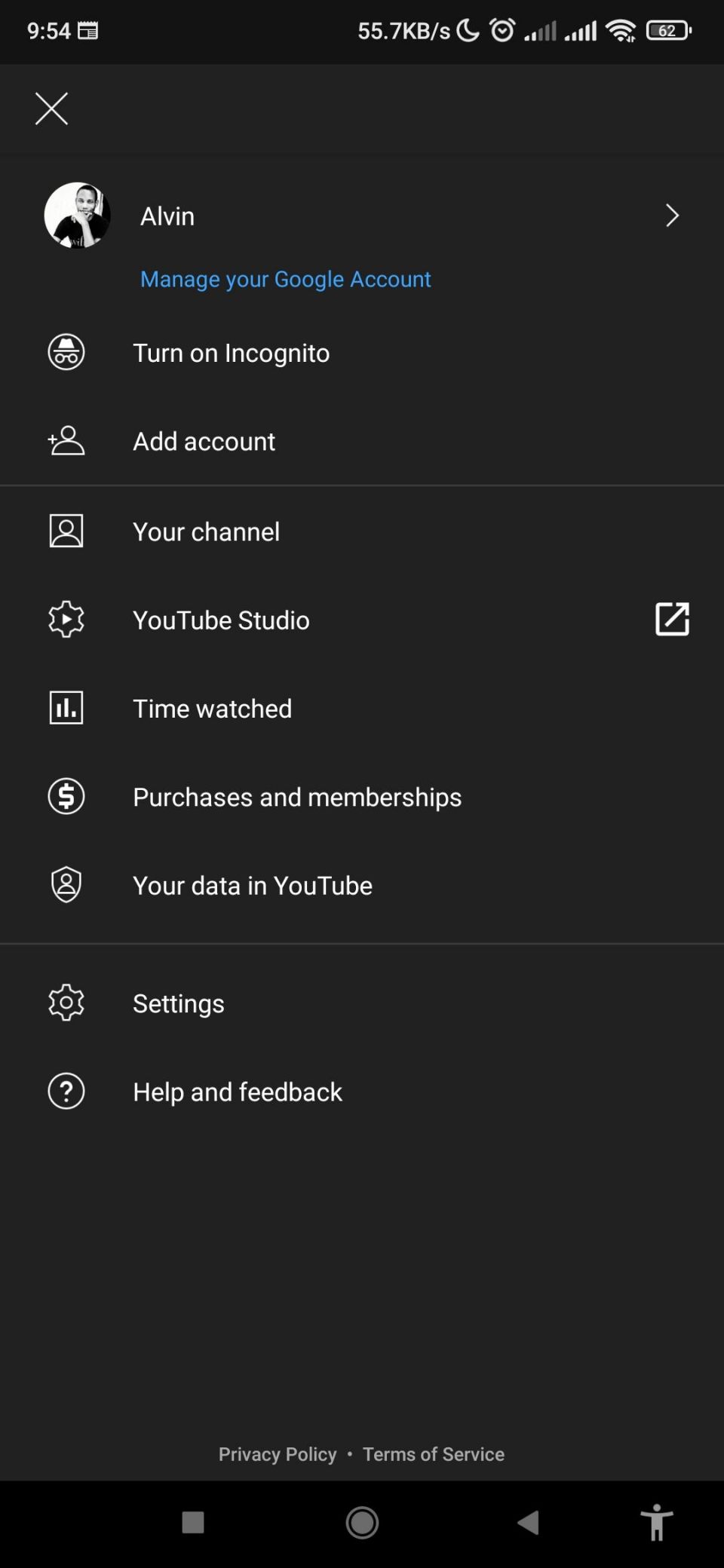
1つ注意すべき点は、特定のビデオ解像度を選択するオプションがないことです。それを行うには、ビデオの再生中にのみ利用できる詳細設定オプションを選択する必要があります。
これを行うには、次の手順に従います:
- YouTubeモバイルアプリで任意のビデオを再生します。
- ビデオプレーヤーウィンドウ内の任意の場所をタップします。
- 右上の3つのドットまたは歯車アイコンをタップします。
- 画質を選択し、ポップアップから詳細設定をタップします。
- 特定のビデオ画質をタップします。選択したビデオ画質でビデオの再生が開始されます。
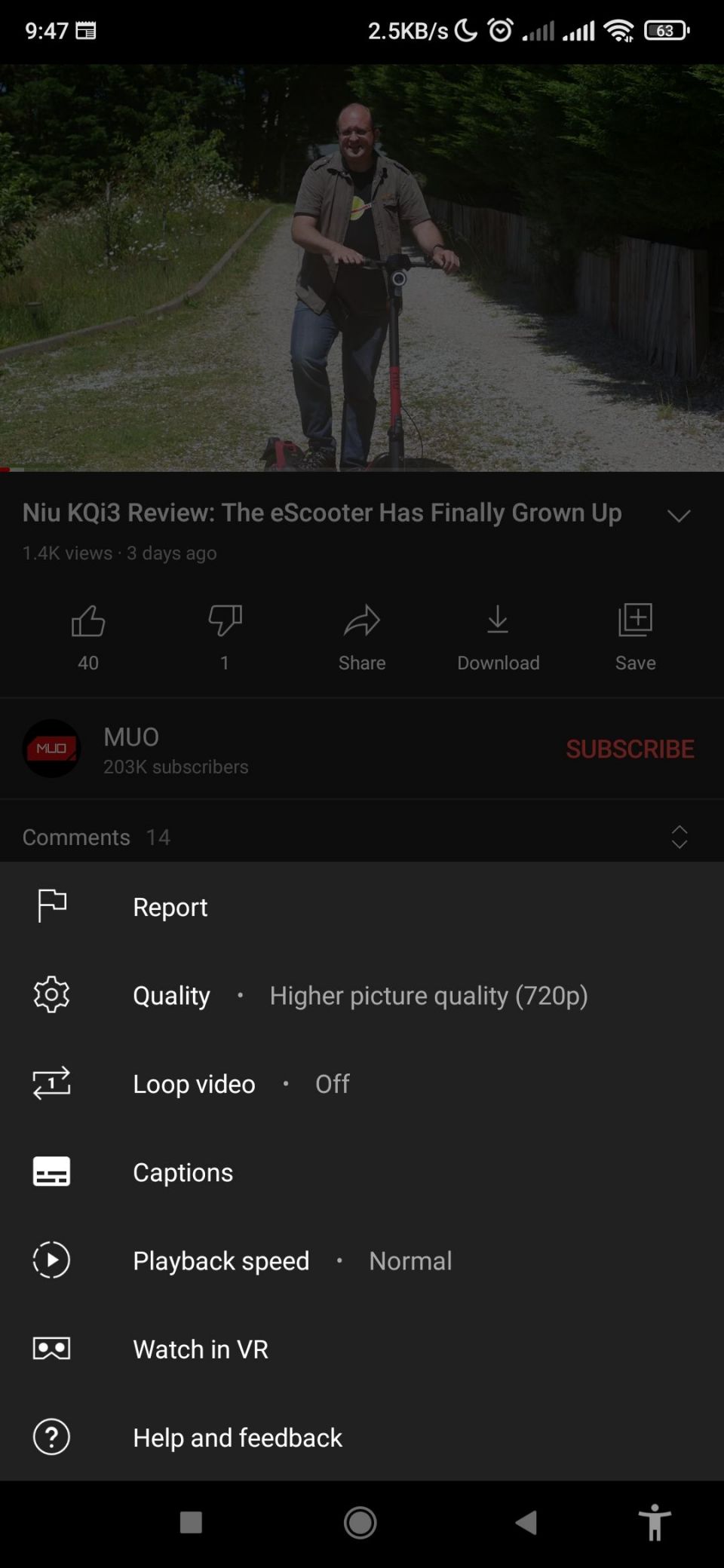
利用可能なオプションは、アップロードされたビデオの元の画質によって異なることに注意してください。また、この設定は恒久的なものではありません。別のビデオに移動すると変更されます。
デスクトップでYouTubeのビデオ画質を恒久的に設定する方法
デスクトップでは、既定のビデオ画質を設定する公式の方法はありません。幸いなことに、さまざまなブラウザ拡張機能を使用すると、YouTubeのデスクトップサイト全体で恒久的なビデオ画質を設定できます。
Microsoft EdgeおよびGoogle Chrome用のYouTube拡張機能:
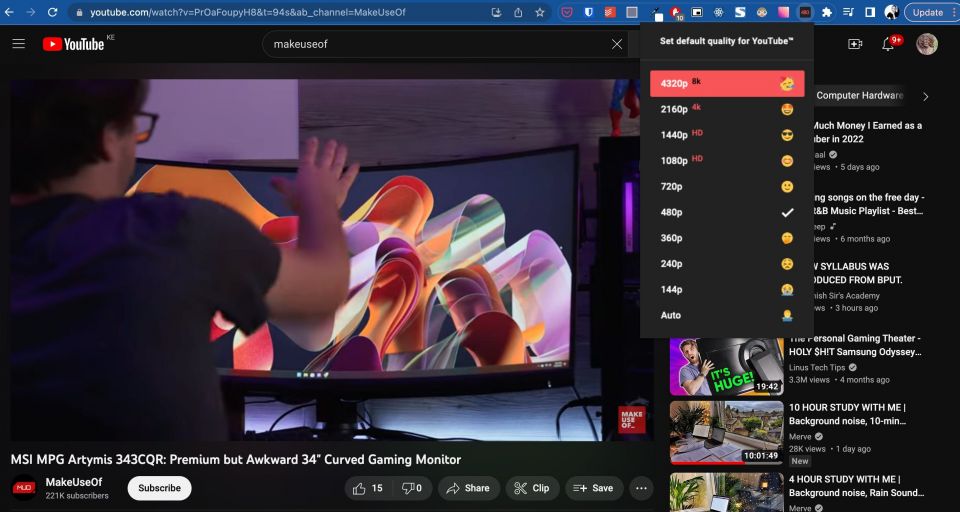
- ChromeウェブストアでAuto HD/4k/8k for YouTubeにアクセスします。
- Chromeに追加をクリックし、ポップアップから拡張機能を追加をクリックします。
- ブラウザからYouTubeにアクセスします。
- ブラウザ拡張機能メニューのAuto HD/4k/8k for YouTubeアイコンをクリックします。拡張機能のアイコンが表示されない場合は、ブラウザ拡張機能メニューの拡張機能ボタンを選択し、オプションからAuto HD/4k/8k for YouTubeを選択します。拡張機能はさまざまな画質オプションを含むポップアップを起動します。
- オプションからYouTubeビデオの希望の画質を選択します。拡張機能は自動的に選択を保存し、YouTubeを更新して変更を適用します。
Firefox用のYouTube拡張機能
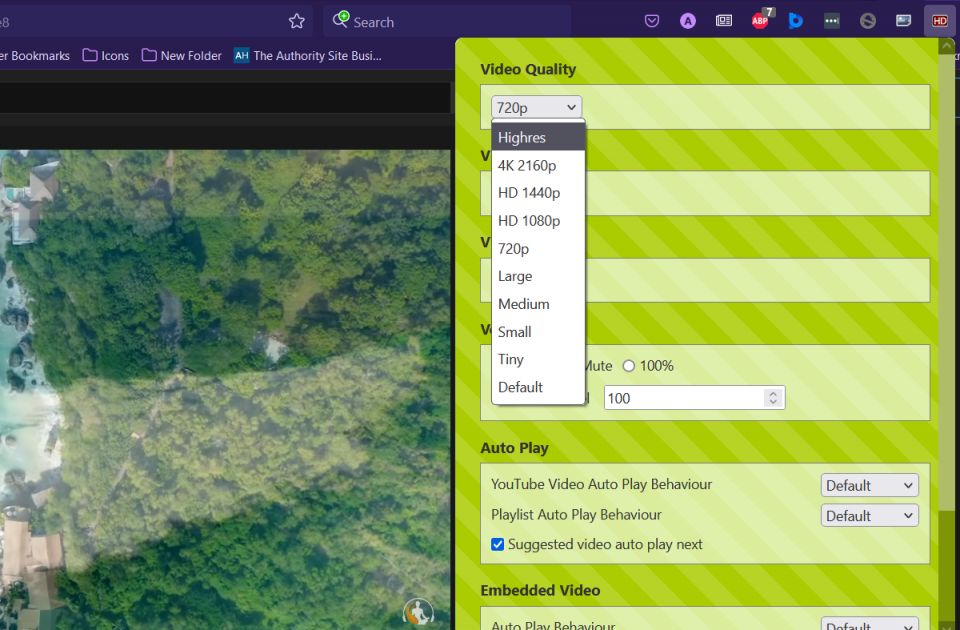
- Firefox用のYouTube High Definition拡張機能にアクセスします。
- Firefoxに追加をタップし、ポップアップから追加を選択します。希望する場合はプライベートウィンドウでのこの拡張機能の実行を許可をチェックし、OKをクリックします。
- YouTubeにアクセスして任意のビデオを再生します。
- 右上のYouTube High Definitionアイコンをクリックします。
- ビデオ画質ドロップダウンを使用し、希望するビデオ画質を選択します。拡張機能は希望の画質をすぐに読み込みます。
Chrome、Edge、またはFirefoxを使用している場合でも、拡張機能をブラウザのツールバーにピン留めして、より簡単にアクセスできるようにすることをお勧めします。
既定のYouTubeビデオ画質を設定し、視聴中のビデオでそのオプションを利用できない場合、これらのブラウザ拡張機能は利用可能な最高画質設定を選択します。1080pディスプレイで1440pビデオを視聴できますが、そうした場合に発生するさまざまなことに注意する必要があります。
YouTubeのビデオ画質を制御する
YouTubeのビデオ画質オプションは、最初は混乱するかもしれません。しかし、上記で強調したヒントを使用すれば、希望の画質でビデオを恒久的に視聴することができます。
これは、知ることができるYouTubeの多くのヒントとテクニックの1つです。
コメントする